word2003一打开就要发送错误报告解决办法
- 格式:doc
- 大小:23.00 KB
- 文档页数:2

word2003 打开文件出错及word遇到问题需要关闭等解决方法一:1.进入C:\documents and Settings\User\Application Data\Microsoft\Templates。
其中“User”是当前windows登录的用户名。
注意这需要从Explorer(即“我的电脑”或“资源管理器”)的菜单栏中找工具→文件夹选项→查看,选中“显示所有文件和文件夹”以查看隐藏文件和隐藏文件夹(Application Data是隐藏文件夹)。
2.找到Normal.dot,将其使用Shift+Delete进行彻底删除。
3.启动word,一切恢复正常,word打不开的问题成功解决。
说明:Normal.dot是word的模板文件,word在启动过程中会检查这个文件的状态是否正常,如果不正常,启动会失败。
如果其他文件正常,这个文件被删除,word会自动重新建立这个文件,恢复到初始安装状态,所以可以放心删除。
word打不开的解决方法二:你直接在电脑里查找“Templates"文件就好了,然后找到后就进入这个文件夹然后会出现几个名为“Normal” 还有一个“~Normal”文件,我都把它们删掉然后一切恢复正常!C:documents and SettingsAdministratorApplication DataMicrosoftTemplates”目录,删除其中的“Normal.dot”公用模板文件,再重新启动Word即可。
如果在C盘中找不到NORMAL,可以这样操作:进入WORD安全模式,打开任一WORD文档。
选<工具>/(模板和加载项),按“文档模板” 后面的“选用”。
把图框中的文件NORMAL用右键删除即可。
删除后如果重启word不行,重启电脑试试。
word打不开怎么办?别着急,解决方法三:首先找到下面这个文件夹:C:\documents and Settings\Administrator\Application Data\Microsoft\Templates会看到“Normal.dot” 这个文件,这是公用模板文件,应该是损坏了,直接将其删除,故障就排除了。

打开Word文档出现发送错误报告的解决办法在我们日常办公中,使用Microsoft Office套装软件是必不可少的。
其中,Word作为文本处理软件,几乎每天我们都要用到。
但是,有时候我们打开Word文档时会出现“发送错误报告”的提示,这给我们的工作带来了很大的麻烦,同时也降低了我们的工作效率。
那么,面对这种情况,我们应该该如何解决呢?1.原因分析在解决问题之前,我们需要先了解问题产生的原因。
Word发送错误报告的主要原因是其常用的功能文件已经发生了一些损坏或错误,这些错误可能是由于恶意软件、文件扩展名的更改甚至是系统瘤痕等因素导致的。
此外,如果你安装了多个版本的Microsoft Office,它们可能会相互冲突,也会导致发送错误报告的问题。
2.解决方法(1)卸载并重新安装Microsoft Office将Microsoft Office彻底卸载,并重新安装最新版本的Office套装软件,这在大多数情况下可以解决发送错误报告的问题。
步骤如下:1.使用管理员账户登录,进入控制面板。
2.在控制面板中选择“程序”,接着选择“卸载程序”。
3.在卸载程序中找到Microsoft Office套装软件,然后选择“卸载”。
4.卸载完成后,重新启动计算机。
5.重新下载并安装Microsoft Office套装程序。
(2)修复Microsoft Office如果由于一些系统错误或者文件损坏等问题,导致发送错误报告,此时我们可以使用办公软件中内置的修复程序来修复。
步骤如下:1.打开Windows控制面板。
2.单击“程序和功能”。
3.从列表中找到Microsoft Office,右键单击该项,然后选择“更改”。
4.接着,在弹出的“更改你的Microsoft Office程序”窗口中,选择“在线修复”或“快速修复”。
5.修复完成后,重新启动计算机。
(3)禁用冲突的插件如果你在系统中安装了多个版本的Microsoft Office,并且它们发生了相互冲突的问题,这也会导致发送错误报告的问题。

修复Microsoft word2003的方法:
当我们遇到word文件打不开,“显示需要发送错误报告”的时候,无论发不发送报告,都得用安全模式才能打开,用不成了,怎么办呢,下面的方法可以解决。
1.打开我的电脑,然后点菜单栏的“工具”,选择“文件夹选项”,在选项窗口里点“查看”选卡,在“高级设置”里找到“隐藏受保护的操作系统文件(推荐)”并去掉此项前面的对勾,然后在“隐藏文件和文件夹”中点“显示所有文件和文件夹”,最后你点“应用”,点“确定”关闭设置窗口;
2.打开C盘并打开C盘目录下的“Documents and Settings ”文件夹,找到“Administrator”文件夹并打开它,在里面找到“Application Data”文件夹并打开,然后找到“Microsoft”文件夹并双击打开,在里面找到“Templates”文件夹并打开,你会看到里面有“~$Normal”和“Normal”这两个文件,将这两个文件删除,关闭所打开的文件。
应该就好了。
然后再打开word文件,会成功打开了。
3.不要忘记,要把设置改回原来。
在“文件夹选项”里,在“高级设置”里找到“隐藏受保护的操作系统文件(推荐)”并重新打上对勾,在“隐藏文件和文件夹”中点“不显示隐藏的文件和文件夹”,改过来之后,点“应用”,点“确定”关闭设置窗口。


word打不开发送错误报告解决办法(一)Word是我们日常工作生活中使用频率非常高的文字处理软件,我们在使用它的过程中难免会遇到各种各样的问题,在使用Word时,有些人可能会遇到打不开并发送错误报告的问题。
下面,对该问题进行详细解释及解决方法。
一、问题产生的原因1.配置不当:有的电脑因为配置不佳或者内存不足,导致Word打不开;2.版本不兼容:Word的版本过旧或者过新,可能会导致打不开的问题;3.插件冲突:有时候安装一些插件或者软件会和Word产生冲突,导致Word打不开。
二、解决方法1.修复Office:打开控制面板,在程序和功能里找到Office相关软件,右键单击选择“更改”,然后选择“修复Office”,按提示执行即可。
如果是Office新装的,可以尝试重新安装一遍Office。
2.卸载插件:如果有安装过其他插件或者工具,可以尝试到Word的选项-添加组件-管理,从中检查和清除不需要的插件和工具。
卸载其他的插件或软件后,重新启动计算机,就会恢复正常了。
3.更新Word:通常情况下,需要更新到最新版本的Word,可以在Office官网下载最新版本的Word,安装完后再试试是否可以正常使用了。
4.打开Word的安全模式:可以通过打开Word的安全模式来解决,Windows用户可以在Start菜单中找到Microsoft Word,按住CTRL键并双击该选项,或者在空白位置的一键启动键中找到Microsoft Word的选项,在它上面右键单击,选择打开安全模式。
5.禁用Word冲突的插件:如果Word打不开的问题仍然存在,你可以试试禁用一些插件,重启Word,看看是否可以正常使用。
6.修改Word选项:打开Word选项,找到信任中心设置,然后编辑信任中心设置的文件块。
将Office的登记列表中重置不完整的注册表项,然后重启电脑即可。
以此类推,总之,要想解决Word打不开并发送错误报告的问题,就要在寻找原因和解决方法方面下足功夫。
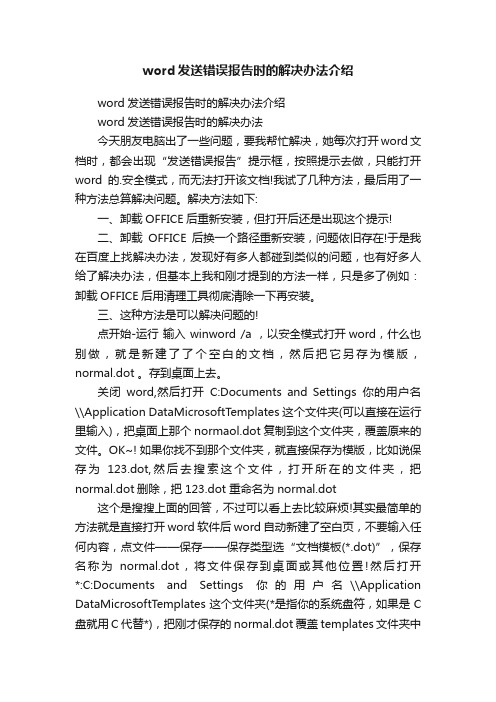
word发送错误报告时的解决办法介绍word发送错误报告时的解决办法介绍word发送错误报告时的解决办法今天朋友电脑出了一些问题,要我帮忙解决,她每次打开word文档时,都会出现“发送错误报告”提示框,按照提示去做,只能打开word的.安全模式,而无法打开该文档!我试了几种方法,最后用了一种方法总算解决问题。
解决方法如下:一、卸载OFFICE后重新安装,但打开后还是出现这个提示!二、卸载OFFICE后换一个路径重新安装,问题依旧存在!于是我在百度上找解决办法,发现好有多人都碰到类似的问题,也有好多人给了解决办法,但基本上我和刚才提到的方法一样,只是多了例如:卸载OFFICE后用清理工具彻底清除一下再安装。
三、这种方法是可以解决问题的!点开始-运行输入 winword /a ,以安全模式打开word,什么也别做,就是新建了了个空白的文档,然后把它另存为模版,normal.dot 。
存到桌面上去。
关闭word,然后打开C:Documents and Settings你的用户名\\Application DataMicrosoftTemplates 这个文件夹(可以直接在运行里输入),把桌面上那个normaol.dot复制到这个文件夹,覆盖原来的文件。
OK~! 如果你找不到那个文件夹,就直接保存为模版,比如说保存为123.dot,然后去搜索这个文件,打开所在的文件夹,把normal.dot删除,把123.dot 重命名为normal.dot这个是搜搜上面的回答,不过可以看上去比较麻烦!其实最简单的方法就是直接打开word软件后word自动新建了空白页,不要输入任何内容,点文件——保存——保存类型选“文档模板(*.dot)”,保存名称为normal.dot,将文件保存到桌面或其他位置!然后打开*:C:Documents and Settings你的用户名\\Application DataMicrosoftTemplates这个文件夹(*是指你的系统盘符,如果是C 盘就用C代替*),把刚才保存的normal.dot覆盖templates文件夹中的相同文件就可以了!注:若找不到Normal.dot文件那么,在文件夹窗口中按“工具”菜单–打开“文件夹选项” 选择“查看”选项卡设置“隐藏文件和文件夹” 为“显示所有文件和文件夹”,再搜索Normal.dot就搜出来了。
. Microsoft office word 2003出现发送错误报告怎么办?重装office2003后也总是提示。
方法一:这种情况是由于模板出现问题引起的,恢复Normal模板就可以了:1、关闭所有打开的Word文档;2、复制这条命令:%appdata%\microsoft\templates3、开始→ 运行→ 粘贴上面复制的命令→ 确定4、在打开的目录下,找到并删除Normal.dot,然后重新运行Word即可。
方法二:这很简单的啊!给你个地址在菜单运行里面复制进去!C:\Documents and Settings\Administrator\Application Data\Microsoft\Templates!这里面进去会有一个模块Normal.dot(WORD模版)!把它删了!在这之前要先把word运行程序关掉!嘿嘿!资料还在没事!再重新打开WORD就行了出错原因:模板文件Normal.dot出错。
关闭word时,在word中的插件、acrobat7等在word中的插件都要往Normal.dot中写东西,如果产生冲突,Normal.dot 就会出错,导致下一次启动word时,只能以安全模式启动: word2003在一段时间内不能正常工作,打开时提示.程序错误,word可以帮助你尝试修复错误.并提示发送错误,提示的标题是签名错误,PINTLGNT.IME出现错误,但是其他的office程序工作正常,经过反复的重装和修复以后,故障依然不能排除,查找发现PINTLGNT.IME文件是微软拼音输入法3.0的文件,在此之前我记得我曾经卸载过这个输入法.对于这个错误简直有点摸不着头脑.搜索了整个磁盘也没找个这个文件的踪影,搞得更是一头雾水.通过再次分析发现要想去掉这个注册可以运行regsvr32 /u PINTLGNT.IME.在运行里输入这个命令以后,提示成功.重新打开word问题已经排除. !..。
word出现发送错误报告怎么办Word是Microsoft公司开发的办公软件之一,它被广泛应用于文字处理和文档编辑之中。
然而,当我们使用Word时,有时会遇到一些错误和问题,其中最常见的就是“发送错误报告”。
这是由于Word出现了某些故障或缺陷所引起的,为了解决这个问题,本文将介绍一些常见的方法和技巧。
一、查看报告详细信息当Word发送错误报告时,我们应该首先查看其详细信息。
这样可以帮助我们更快速、更准确地找到问题的所在,为后续的解决方案提供依据。
在错误详情中,我们可以了解到错误的类型、发生时间、所在位置以及其他相关信息。
以下是查看错误报告详细信息的步骤:1. 点击“关闭程序”按钮。
2. 在弹出的窗口中,勾选“发送错误报告”复选框。
3. 点击“调试详情”按钮,即可查看详细信息。
在查看报告详细信息时,如果无法理解或解决问题,请将报告信息复制或截图保存下来,以便与专业人员进行交流和沟通。
二、检查私有宏安全性设置私有宏是一个专门为Word编写的功能扩展程序,它可以增强Word的功能和性能。
然而,为了保护计算机的安全,Word设置了一个私有宏安全性系统,一些功能受到了限制。
如果你使用的私有宏中包含不安全或不规范的代码,那么就有可能导致Word发送错误报告。
以下是如何检查私有宏安全性设置的步骤:1. 打开Word。
2. 点击“文件”选项卡,进入“选项”菜单。
3. 选择“信任中心”选项。
4. 点击“信任中心设置”按钮。
5. 选择“宏设置”选项卡。
6. 确认“启用所有宏”或“仅启用数字签名宏”复选框已被选中。
7. 点击“确定”按钮,退出设置菜单。
三、打开Word安全模式Word安全模式是一个安全性较高的模式,它可以用来防止潜在的安全威胁和错误发生。
在Word安全模式中,Word会禁用很多附加的功能和宏,从而减少错误的发生。
以下是如何打开Word安全模式的步骤:1. 关闭所有正在运行的Word文档。
2. 按住“Ctrl”键,同时单击Word的快捷方式或者Word的图标。
word出现发送错误报告怎么办第一篇:word出现发送错误报告的解决方法Microsoft Word是广泛使用的文字处理软件,但有时候我们可能会遇到“send error report”(发送错误报告)的情况。
当这种情况出现时,我们该如何应对?以下是针对这种问题的一些解决方法:1. 关闭Word并重新启动首先,我们可以尝试关闭Word并重新打开它。
有时候,由于程序故障,Word会无法正常启动。
重新启动软件可能会解决这个问题。
2. 检查插件Word有很多插件,如果某个插件出现了问题,就可能会导致“send error report”(发送错误报告)的情况。
这时候,我们可以尝试将一些不必要的插件关闭,看看是否能解决问题。
3. 检查模板有时候,问题可能出在我们所使用的模板上。
如果我们的模板出现了问题,那么我们打开Word时就会提示发送错误报告。
这时候,我们可以尝试使用其他模板来打开Word。
如果其他模板可以成功打开Word,那么就表明旧模板出现了问题。
4. 更新Word如果以上方法都没有解决问题,我们可以尝试更新Word 到最新版本。
有时候,Microsoft会发布新版本以修复过去版本的漏洞。
总的来说,发生“send error report”(发送错误报告)的情况时,我们不需要太过紧张。
只要运用一些简单的方法,我们就有可能轻松解决问题。
第二篇:避免“send error report”(发送错误报告)的方法除了“send error report”(发送错误报告)的解决方法,我们还可以尝试一些方法来避免这种情况的出现。
以下是一些方法:1. 定期备份文件Word是一款经常用于处理文件的软件。
如果我们的文件没有定期备份,那么当出现问题时,我们就有可能遭受损失。
因此,我们应该定期备份文件,以防止数据丢失。
2. 安装病毒软件计算机病毒可能会破坏我们的数据,导致文件无法正常打开。
因此,我们应该安装一款好的病毒软件来保护我们的电脑。
word2003打不开向程序发送命令时出现问题怎么办word2003打不开向程序发送命令时出现问题怎么办word2003打不开向程序发送命令时出现问题解决方法:第一种:在运行框内输入指令%appdata%microsofttemplates ,找到文件normal.dot,然后删除之,再次打开word,问题没解决,还是出现向程序发送命令时出现问题。
那就可以试试第二种方法了。
第二种:1. Word安全模式启动,点击开始在运行栏中输入winword /safe (winword后面有空格)并回车,测试问题是否依然存在?2.选择Office按钮word选项加载项,点击转到,清除里面的加载项。
3.移除C:program filesMicrosoft Officeoffice12startup和C:用户AppDataRoamingMicrosoftWordSTARTUP中的所有文件。
(officestartup中是word启动时自动加载的模板和加载项)4.移除Normal.dotm文件默认路径是存放在C:UsersAppDataRoamingMicrosoftTemplates文件夹下。
如:C:UsersuserAppDataRoamingMicrosoftTemplates如果在这路径下,发现~$Normal.dotm隐藏文件,建议您将它删除。
6.重命名以下注册表中的键值:HKEY_CURRENT_USERSoftwareMicrosoftOffice12.0Word HKEY_LOCAL_MACHINESOFTWAREMicrosoftOfficewordaddi ns选中相应文件夹,右键鼠标,点击重命名。
将Word重命名为Word1,将Addins重命名为Addins1。
重新启动Word,测试这个问题是否出现。
word2003的页眉页脚怎么设置许多文稿,特别是比较正式的文稿都需要设置页眉和页脚。
得体的页眉和页脚,会使文稿显得更加规范,也会给阅读带来方便。
word2003一打开就要发送错误报告
解决方法
最佳答案突然出现word打不开,显示上面的对话框,在点击了“不发送”按钮后将关闭。
再次运行 Word,将询问是否以安全模式启动 Word。
在此如果选择“是”,Word 将进入“安全模式”。
在这种模式下,Word将仅显示空白窗口,需要再手动打开文档方可显示。
如果选择“否”,则Word又将弹出错对话框,陷入死循环。
但是,除 Word 外其他 Office 组件均可正常运行。
症状:1.word强行关闭,提示发送错误报告,然后要求重启word。
2.重启word后说遇到严重错误,需要进入安全模式。
选“否”后又重新会回到这个状态,所以只有选“是”这一个选择。
3.进入word的安全模式,提示说有功能被禁用。
4.无论重启多少次,无法正常启动,只能进入安全模式。
5.重装、修复office2003都无济于事,除非重装系统。
卸载office2003后再装office2000、office XP(office 2002),提示有严重错误,word无法启动。
原因:Normal.dot这个模板文件被损坏。
可能原因有:非正常结束word程序,其时有文档正在编辑或打开;编写了宏并保存到Normal.dot中;其他未知原因。
解决方法一:
1.进入C:\documents and Settings\User\Application
Data\Microsoft\Templates。
其中“User”是当前windows登录的用户名。
注意这需要从Explorer(即“我的电脑”或“资源管理器”)的菜单栏中找工具→文件夹选项→查看,选中“显示所有文件和文件夹”以查看隐藏文件和隐藏文件夹(Application Data是隐藏文件夹)。
2.找到Normal.dot,将其使用Shift+Delete进行彻底删除。
3.启动word,一切恢复正常。
说明:Normal.dot是word的模板文件,word在启动过程中会检查这个文件的状态是否正常,如果不正常,启动会失败。
如果其他文件正常,这个文件被删除,word会自动重新建立这个文件,恢复到初始安装状态,所以可以放心删除。
解决方法二:你直接在电脑里查找“Templates"文件就好了,然后找到后就进入这个文件夹然后会出现几个名为“Normal” 还有一个“~Normal”文件,我都把它们删掉然后一切恢复正常!C:\documents and
Settings\Administrator\Application Data\Microsoft\Templates”目录,删除其中的“Normal.dot”公用模板文件,再重新启动Word即可。
如果在C盘中找不到NORMAL,可以这样操作:进入WORD安全模式,打开任一WORD文档。
选<工具>/(模板和加载项),按“文档模板” 后面的“选用”。
把图框中的文件NORMAL用右键删除即可。
删除后如果重启word不行,重启电脑试试。
解决方法三:首先找到下面这个文件夹:
C:\documents and Settings\Administrator\Application
Data\Microsoft\Templates会看到“Normal.dot” 这个文件,这是公用模板文件,应该是损坏了,直接将其删除,故障就排除了。
如果找不到这个文件夹,可将 C:\documents and
Settings\Administrator\Application Data\Microsoft\Templates 复制粘贴到地址栏即可找到 normal.dot 这个文件,直接将其删除,关闭WORD文档,重新打开,故障排除.
如果还是不行的话,把office的安装文件删干净,再重新装一次就可以了.。